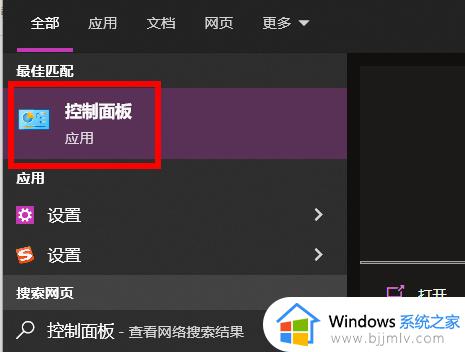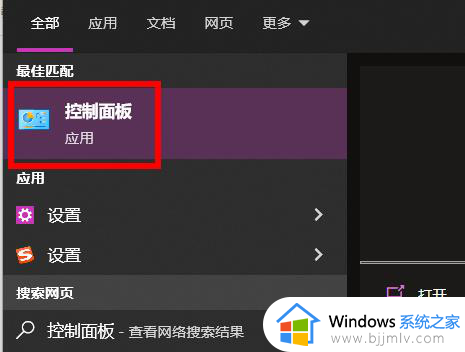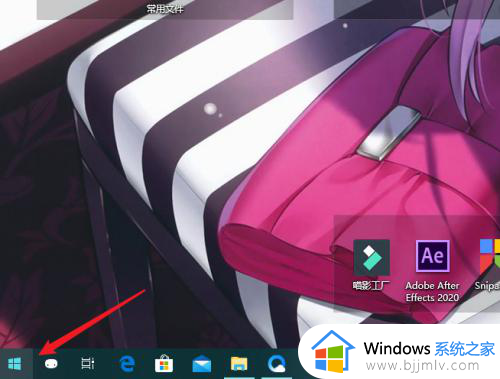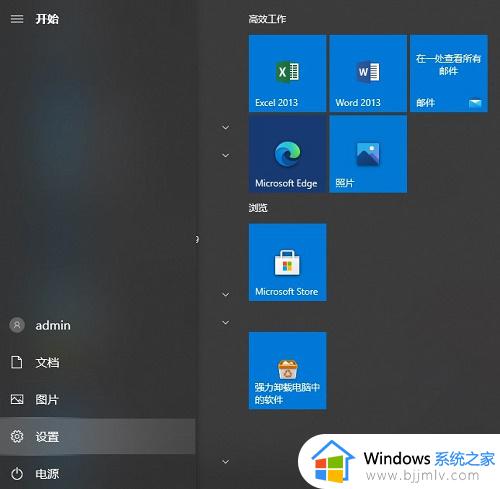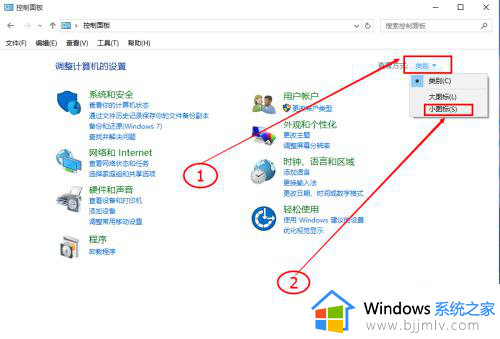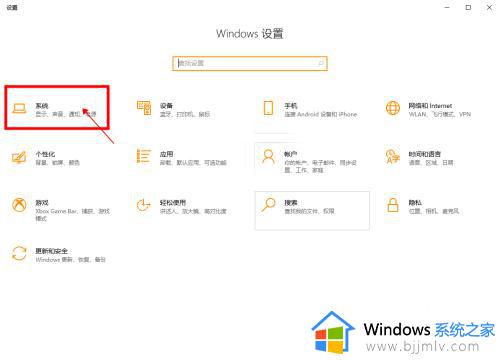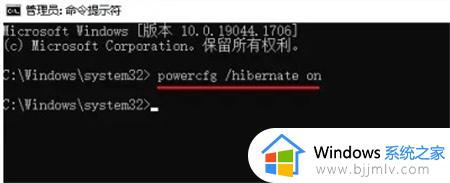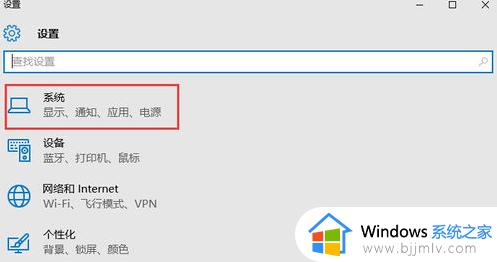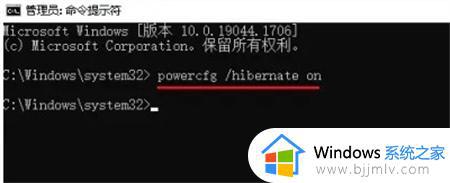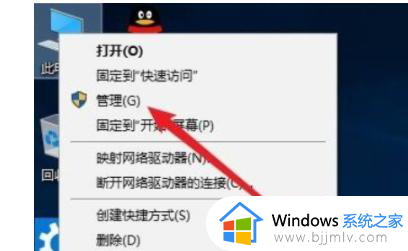window10快速启动设置方法 win10快速启动如何设置
更新时间:2023-02-15 13:40:15作者:qiaoyun
在window10系统中,有一个快速启动功能,可以在关机之后帮助我们更快速的启动电脑,不过有很多人因为不熟悉,所以不知道win10快速启动如何设置,针对这个问题,接下来小编就跟着小编一起来学习一下window10快速启动设置方法吧。
方法如下:
1、启动电脑后,打开Windows设置界面,点击【系统】。
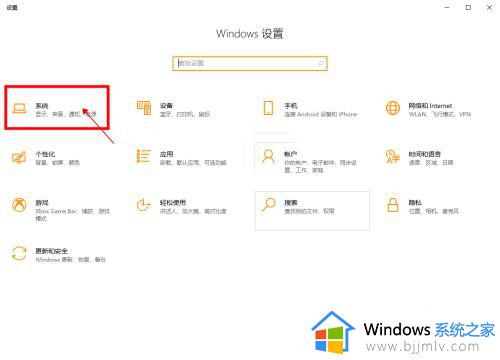
2、在系统设置界面,点击【电源和睡眠】,然后在右侧的设置界面点击【其他电源设置】。
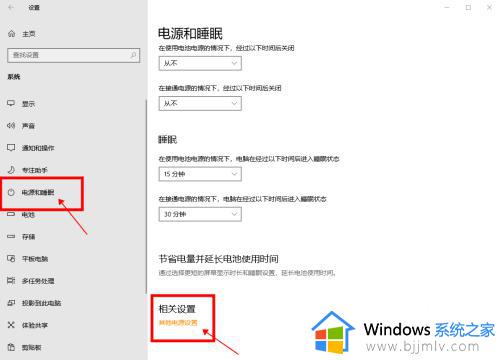
3、打开电源选项界面,点击【选择电源按钮的功能】。
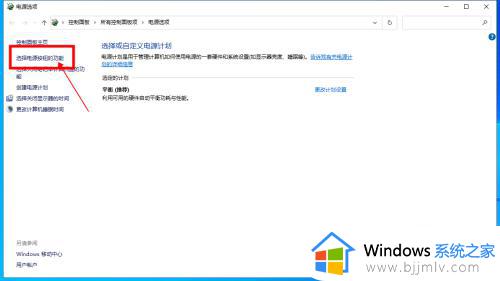
4、接下来点击界面中的【更改当前不可用的设置】。
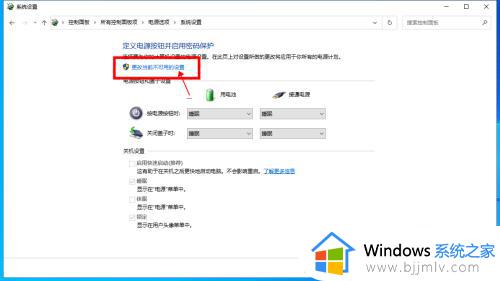
5、勾选“启用快速启动”复选框,然后点击【保存修改】。完成设置。
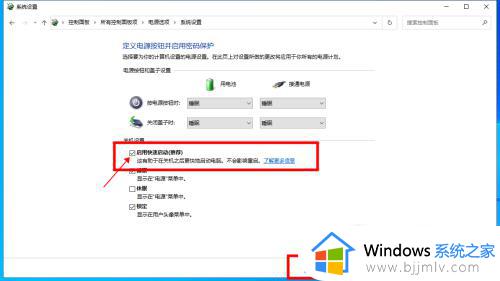
上述给大家讲解的就是window10快速启动的详细设置教程,如果你有需要的话,不妨可以参考上面的方法来进行设置就可以了。